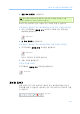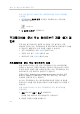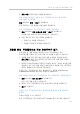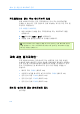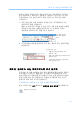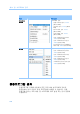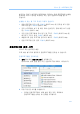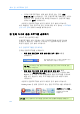User Guide
제
15
장
:
파일
및
화이트보드
공유
215
3 파일 이름 상자에 파일 이름을 입력합니다.
내용 뷰어에 표시되는 저장한 문서, 프리젠테이션 또는 화이트보드
변경사항을 저장하려면,
파일 메뉴에서 저장 > 문서를 선택합니다.
교육 관리자는 기존 파일에 변경사항을 저장합니다.
문서, 프리젠테이션 또는 화이트보드 사본을 저장하려면,
1 파일 메뉴에서 다른 이름으로 저장 > 문서를 선택합니다.
문서를 다른 이름으로 저장 대화상자가 나타납니다.
2 다음 작업
중
하나
또는
모두
를 수행합니다.
파일의 새 이름을 입력합니다.
파일을 저장할 새 위치를 선택합니다.
저장된 문서, 프리젠테이션 또는 화이트보드 열기
교육 세션 중 내용 뷰어에 표시되는 문서, 프리젠테이션 또는
화이트보드를 저장한 경우 다음 작업 중
하나
를 수행할 수 있습니다.
공유를 위해 다른 교육 세션 중에 내용 뷰어에서 파일을 엽니다.
문서 공유 권한을 가진 발표자나 참가자만 교육 세션 중에 저장된
파일을 열 수 있습니다.
컴퓨터의 바탕 화면에서 언제든지 파일을 엽니다. 저장한 파일을 바탕
화면에서 여는 경우 해당 파일은 내용 뷰어의 독립형 또는 "오프라인"
버전인 WebEx 문서 관리자에 표시됩니
다.
저장한 문서, 프리젠테이션 또는 화이트보드는 저장된 UCF(Universal
Communications Format) 형식이며, 확장자는 .ucf 입니다.
내용 뷰어에 저장된 문서, 프리젠테이션 또는 화이트보드 파일을 열려면:
1 파일 메뉴에서 열기 및 공유를 선택합니다.
문서 공유 대화 상자가 나타납니다.
2 열려는 문서, 프리젠테이션 또는 화이트보드 파일을 선택합니다.
3 열기를 누릅니다.
저장된 문서, 프리젠테이션 또는 화이트보드를 컴퓨터 바탕 화면에서
열려면:
저장한 파일
을 두 번 누릅니다.
문서, 프리젠테이션 또는 화이트보드가 WebEx 문서 보기에서 열립니다.